 |
| 1、打開photoshop cs3軟件,執行菜單:“文件”/“新建”(快捷鍵ctrl+n),彈出的新建對話框,名稱:洗發水瓶繪制,寬度:800像素,高度:600像素,分辨率:72像素/英寸,顏色模式:rgb顏色、8位,背景內容:白色,設置完畢后單擊確定按鈕,如圖1所示。 |
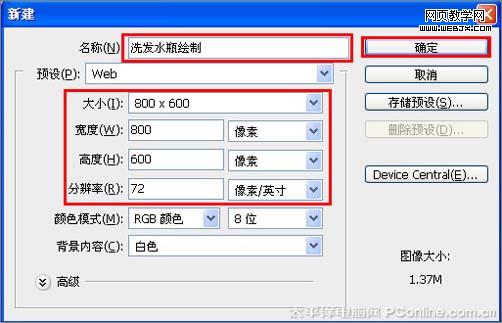 <圖1> |
| 2、在圖層面板上單擊創建新圖層按鈕 ,新建一個圖層,再用鋼筆工具,畫出洗發水瓶的左側,如圖2所示。 |
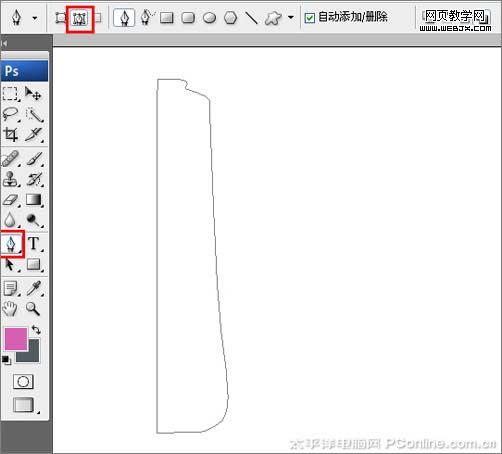 <圖2> |
|||
3、點擊圖層樣式,勾選漸變疊加,彈出漸變疊加對話框,設置漸變彈出漸變編輯器,在漸變編輯器設置rgb值:在a處設置rgb值分別為216、95、175,在b處設置rgb值分別為216、95、175,在c處設置rgb值分別為216、95、175,在d處設置rgb值分別為241、193、223,接著點擊確定按鈕,如圖3所示。效果如圖4所示。 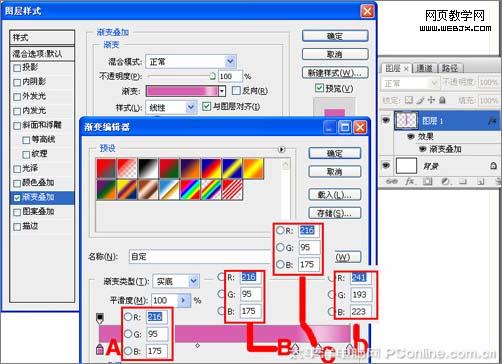
<圖3> 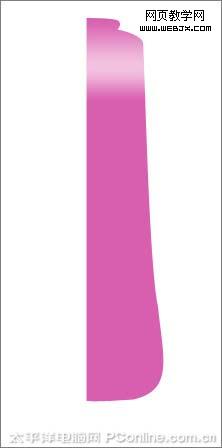
<圖4> 4、執行菜單:“圖層”/“通過拷貝圖層”(ctrl+j),復制出圖層1副本,接著執行菜單:“編輯”/“自由變換”(ctrl+t),在屬性欄中設置水平縮放為-100%,如圖5所示。 
<圖5> 5、在圖層面板上單擊創建新圖層按鈕 ,新建一個圖層,再用鋼筆工具,畫出洗發水瓶的左側形狀,如圖6所示。 
<圖6>
|||
6、選中圖層2,點擊圖層樣式,勾選漸變疊加,彈出漸變疊加對話框,設置漸變彈出漸變編輯器,在漸變編輯器設置rgb值:在a處設置rgb值分別為254、164、224,在b處設置rgb值分別為248、193、230,在c處設置rgb值分別為227、132、195,接著點擊確定按鈕,如圖7所示。效果如圖8所示。 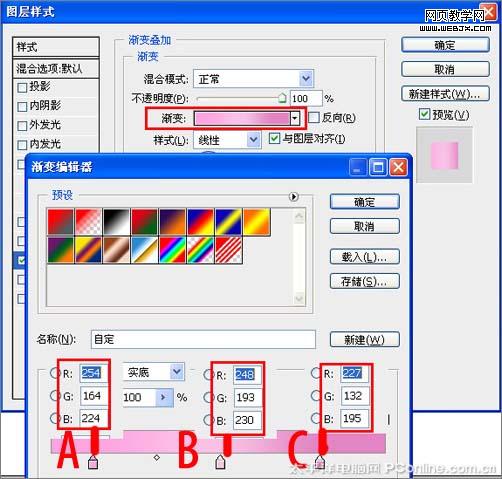
<圖7> 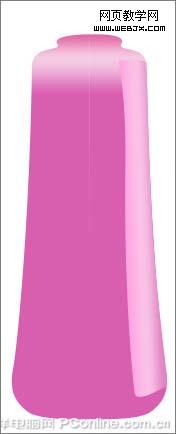
<圖8> 7、在圖層面板上單擊創建新圖層按鈕 ,新建一個圖層,再用鋼筆工具,在工作區畫出洗發水瓶的右側形狀,如圖9所示。 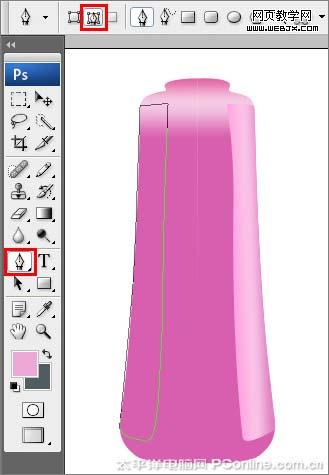
<圖9> 8、點擊圖層樣式,勾選漸變疊加,彈出漸變疊加對話框,設置漸變彈出漸變編輯器,在漸變編輯器設置rgb值:在a處設置rgb值分別為202、67、121,在b處設置rgb值分別為212、93、152,在c處設置rgb值分別為22、114、177,在d處設置rgb值分別為187、41、89,接著點擊確定按鈕,如圖10所示。效果如圖11所示。 
<圖10> 
<圖11>
|||
9、在圖層面板上單擊創建新圖層按鈕 ,新建一個圖層,在工具欄中選擇鋼筆工具,在工作區畫出洗發水瓶的右上側形狀,如圖12所示。 
<圖12> 10、在工具箱中選擇設置前景色,設置前景色的顏色為淡紫色,按鍵盤快捷鍵alt+delete填充,接著按鍵盤快捷鍵ctrl+d取消選區,如圖13所示。 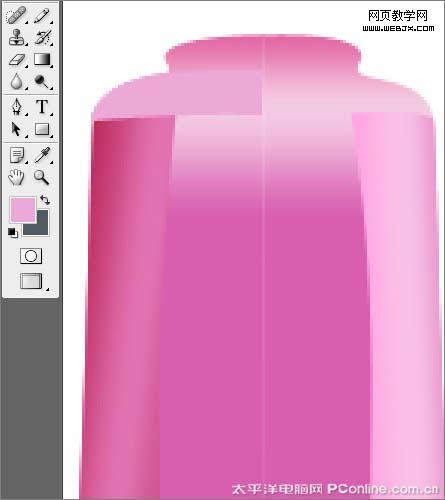
<圖13> 11、在圖層面板上單擊創建新圖層按鈕 ,新建一個圖層,在工具欄中選擇鋼筆工具,在工作區畫出洗發水瓶的底側形狀,在工具箱中選擇設置前景色,設置前景色的顏色rgb值分別為227、132、195,填充給洗發水瓶的底側形狀,按鍵盤快捷鍵alt+delete填充,接著按鍵盤快捷鍵ctrl+d取消選區,如圖14所示。 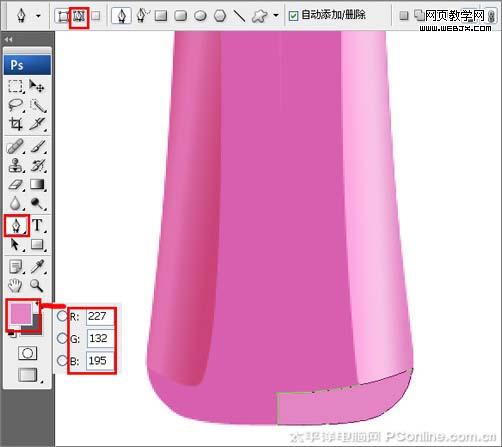
<圖14> 12、執行菜單:“圖層”/“通過拷貝圖層”(ctrl+j),復制出圖層副本,接著執行菜單:“編輯”/“自由變換”(ctrl+t),在屬性欄中設置水平縮放為-100%,如圖15所示。 
<圖15>
|||
13、在圖層面板上單擊創建新圖層按鈕 ,新建一個圖層,在工具欄中選擇鋼筆工具,在工作區畫出洗發水瓶的瓶口形狀,如圖16所示。 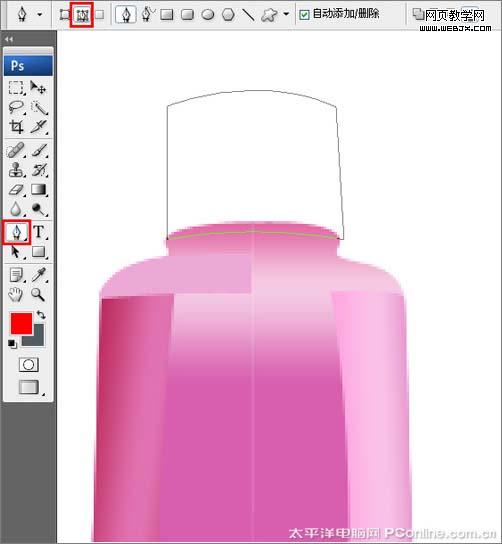
<圖16> 14、選中瓶口圖層,點擊圖層樣式,勾選漸變疊加,彈出漸變疊加對話框,設置漸變彈出漸變編輯器,在漸變編輯器設置rgb值:在a處設置rgb值分別為0、0、0,在b處設置rgb值分別為109、109、109,在c處設置rgb值分別為0、0、0,在d處設置rgb值分別為109、109、109,在e處設置rgb值分別為0、0、0,接著點擊確定按鈕,如圖17所示。效果如圖18所示。 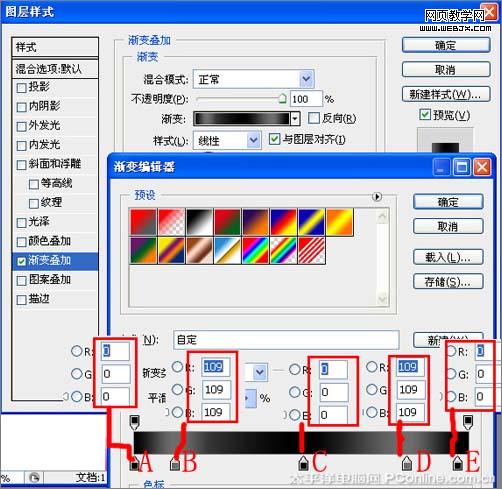
<圖17> 
<圖18> 15、在圖層面板上單擊創建新圖層按鈕 ,新建一個圖層,在工具欄中選擇鋼筆工具,在工作區畫出洗發水瓶的瓶底形狀,如圖19所示。 
<圖19>
|||
16、選擇瓶底圖層,點擊圖層樣式,勾選漸變疊加,彈出漸變疊加對話框,設置漸變彈出漸變編輯器,在漸變編輯器設置rgb值:在a處設置rgb值分別為203、70、125,在b處設置rgb值分別為227、132、185,在c處設置rgb值分別為228、135、197,在d處設置rgb值分別為252、181、229,接著點擊確定按鈕,如圖20所示。效果如圖21所示。 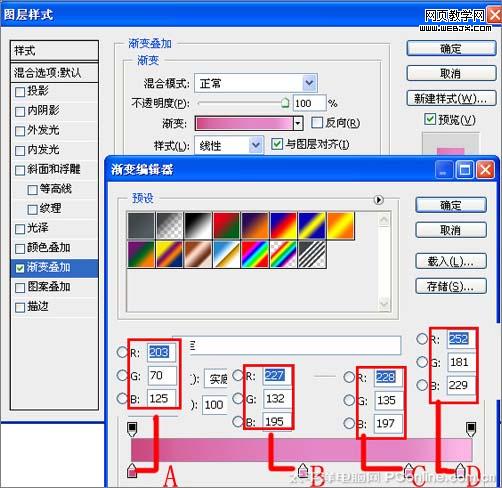
<圖20> 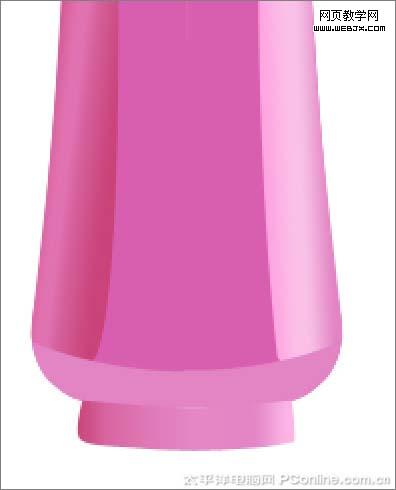
<圖21> 17、在圖層面板上單擊創建新圖層按鈕 ,新建一個圖層,命名為高光,在工具欄中選擇鋼筆工具,在工作區畫出洗發水瓶的瓶口上繪制出無規則的形狀,如圖22所示。 
<圖22> 18、在工具箱中選擇設置前景色,設置前景色的顏色為白色,并按鍵盤ctrl+enter把轉換為選區,按鍵盤快捷鍵alt+delete填充,接著按鍵盤快捷鍵ctrl+d取消選區,如圖23所示。 
<圖23>
|||
19、在圖層控制面板擊新建圖層按鈕,新建一個圖層,在工具箱中選擇矩形工具 ,在工作區中拖出一個矩形選區,如圖24所示。 
<圖24> 20、接著在工具箱中選擇設置前景色,設置前景色的顏色rgb值分別為245、218、236,按鍵盤快捷鍵alt+delete填充,接著按鍵盤快捷鍵ctrl+d取消選區,如圖25所示。調整后的效果如圖26所示。 
<圖25> 
<圖26> 21、執行菜單:“文件”/“導入”,27素材,調整其到適合的位置及大小,如圖27所示。 ![]()

<圖27>
|||
22、執行菜單:“編輯”/“變換”/“變形”,接著調整洗發水素材的形狀,如圖28所示。 
<圖28> 23、調整后的效果,也是最終效果。 
<圖29> 
<圖30>
新聞熱點
疑難解答